Spotify는 사용자가 Spotify Web Player에서 직접 음악을 다운로드하지 못하도록 다운로드 기능을 제한했지만 이를 수행하는 데 도움이 되는 다른 방법이 여전히 있습니다!
인기있는 스트리밍 음악 다운로더로 알려지면서 AllToMP3 Windows, Mac 및 Linux 사용자가 Spotify, YouTube, Deezer 및 SoundCloud에서 MP3 파일로 음악을 다운로드하여 오프라인에서 계속 즐길 수 있는 소프트웨어입니다. 그러나 AllToMP3가 실제로 도움이 되지 않는다고 보고하는 일부 사용자가 있는 경우. AllToMP3는 Spotify에서 작동합니까? AllToMP3가 정상적으로 작동하지 않을 때 대체품은 무엇인가요? 이 기사는 이러한 질문에 답할 것입니다!
팁 : AllToMP3의 대안을 원하는 경우 다음으로 직접 전환할 수 있습니다. "3부" 강력한 AllToMP3 대안을 사용해 보십시오!
AllToMP3 완전 도입
AllToMP3는 Windows, Mac 및 Linux 사용자를 위해 주로 개발된 소프트웨어로 Spotify, Deezer, YouTube 및 SoundCloud와 같은 일부 인기 있는 스트리밍 플랫폼에서 음악을 다운로드한 다음 가장 일반적으로 사용되는 형식인 MP3로 저장하여 오프라인 상태로 유지합니다. 음악 다운로드를 처리하는 동안 AllToMP3는 오디오 출력을 좋은 256Kbps 품질로 유지하여 노래를 오프라인으로 다운로드한 후에도 여전히 좋은 음악 재생 경험을 즐길 수 있는지 확인합니다(그러나 실제로는 더 나은 비트 전송률로 제공되는 원래 리소스의 품질을 저하시킵니다. 예: 320Kbps).
또한 AllToMP3는 음악 다운로드 관리의 편의성도 고려했습니다. 그 결과 감지할 수 있는 노래에 대해 ID3 태그를 저장한 다음 함께 다운로드할 수 있는 기능으로 설계되었습니다. 특히 한 번에 많은 노래를 다운로드한 경우 더욱 유용합니다.
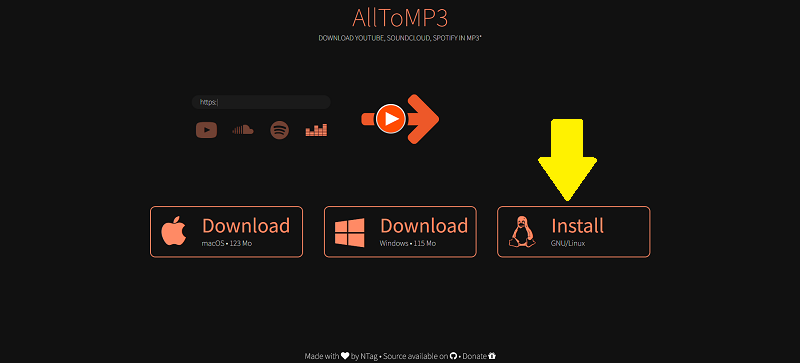
장점과 단점
그러나 여전히 AllToMP3는 많은 이점을 제공하지만 여전히 약간의 불편함을 가져왔습니다. 여기 당신이 볼 수 있는 소프트웨어의 모든 장단점이 있습니다.
장점
● 하나의 소프트웨어에서 다양한 대중 음악 플랫폼의 음악 다운로드를 지원합니다.
● 제목, 아티스트, 표지, 장르, 심지어 가사와 같은 음악 파일에 대해 감지된 모든 ID3 태그를 저장합니다.
● 전 세계 사용자가 사용할 수 있는 다양한 언어 버전을 제공합니다.
● 명확하고 간단한 인터페이스를 제공합니다.
● Windows, Mac, Linux 등 다양한 시스템에서 원활한 실행을 지원합니다.
● 소프트웨어에서 제공하는 기능을 사용하는 데 비용이 전혀 들지 않습니다.
단점
● 다운로드 속도가 그리 빠르지 않습니다.
● 고음질 음원의 경우 최적의 256Kbps만을 다운로드하여 제공하기 때문에 음질이 압축됩니다.
● MP3는 음악 파일을 오프라인으로 저장하기 위해 선택할 수 있는 유일한 형식으로 제공됩니다.
● 음악을 다운로드할 때 소프트웨어가 충돌하거나 종료되는 경우가 있습니다.
AllToMP3를 사용하여 Spotify를 MP3로 다운로드하는 방법
AllToMP3는 사용이 매우 간편한 소프트웨어입니다. 처음 설치하시는 분들도 다음으로 자습서를 읽고 AllToMP3를 사용하여 Spotify를 MP3로 쉽게 다운로드하는 방법을 알 수 있습니다.
1 단계 먼저 사용 중인 장치 시스템에 따라 올바른 버전의 AllToMP3를 설치해야 합니다. 설치 후 컴퓨터에서 소프트웨어를 열고 Spotify 노래를 다운로드할 준비를 할 수 있습니다.
2 단계 이제 Spotify Web Player 또는 소프트웨어를 열어 AllToMP3를 사용하여 다운로드하려는 노래를 검색하십시오. "공유" 옵션을 클릭하면 URL을 복사할 수 있습니다.
3 단계 URL을 얻은 후 AllToMP3 소프트웨어로 이동한 다음 URL을 화면의 검색 표시줄에 붙여넣습니다. "Enter" 키를 누르면 오프라인에서 Spotify를 MP3로 다운로드할 수 있습니다.
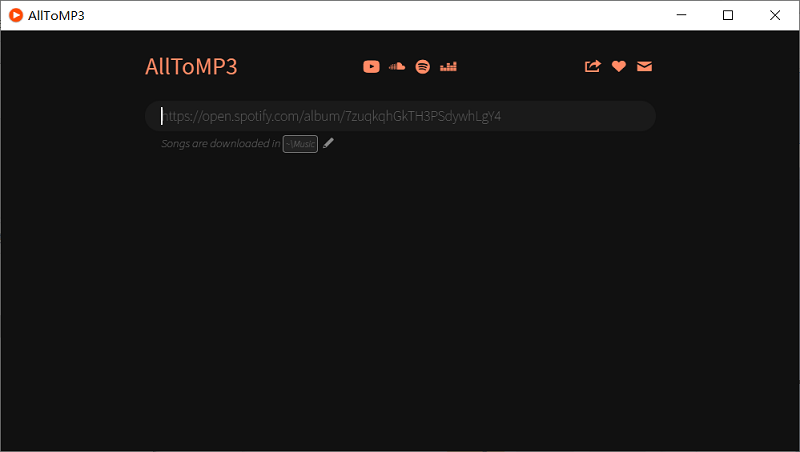
성공률이 높은 노래를 다운로드하는 AllToMP3의 최상의 대안
예기치 않게 AllToMP3가 현재 작동하지 않아 더 이상 소프트웨어로 Spotify 노래를 자유롭게 다운로드할 수 없습니다. 따라서 오랫동안 AllToMP3를 사용해 왔거나 시작하려는 사람이든 상관없이 Spotify 노래를 계속 다운로드하려면 AllToMP3를 대체할 대안이 필요합니다. 여기에서 TuneFab Spotify 음악 변환기가 최고의 AllToMP3 대안으로 권장됩니다.
다양한 스트리밍 플랫폼에서 음악 다운로드를 지원하는 AllToMP3와 달리, TuneFab Spotify 음악 변환기 Spotify 음악 다운로드만 지원합니다. 그러나 가장 인기있는 기능 중 하나로 간주되는 가장 강력한 기능을 제공할 수 있습니다. MP3 변환기에 지정. AllToMP3와 비교하여 TuneFab Spotify 음악 변환기는 고급 설정, 보다 사용자 친화적인 경험, 빠르고 안정적인 성능을 제공하여 고품질 Spotify 노래를 다운로드하여 오프라인 음악 재생을 더욱 즐겁게 할 수 있습니다.
이제 비교표를 보고 TuneFab Spotify 음악 변환기가 완벽한 AllToMP3 대안인 이유를 알 수 있습니다. Spotify를 MP3로 다운로드하십시오.
|
AllToMP3 |
TuneFab Spotify 음악 변환기 |
|
|
지원되는 플랫폼 |
스포티파이, 유튜브, Deezer, 사운드클라우드 |
스포티 파이 |
|
전환 속도 |
느림(가끔 충돌할 수 있음) |
매우 빠른 |
|
출력 품질 |
최대 256Kbps |
최대 320Kbps |
|
출력 형식 |
MP3 |
MP3, M4A, WAV, FLAC |
|
ID3 정보 저장 |
가능 |
가능 |
|
가격 정책 |
무료 |
무료 버전 제공 |
두 플랫폼 간에 자주 Spotify URL을 복사하여 붙여넣어야 하는 AllToMP3보다 나은 TuneFab Spotify 음악 변환기는 내장 Spotify 웹 플레이어를 사용하여 Spotify 앱을 전혀 열지 않고도 다운로드할 노래 또는 재생 목록을 직접 선택할 수 있습니다. . 이제 다음 자습서를 읽고 TuneFab Spotify 음악 변환기가 어떻게 명확하게 작동하는지 알 수 있습니다.
1 단계. TuneFab에서 Spotify 웹 플레이어에 로그인
컴퓨터에 TuneFab Spotify 음악 변환기 설치를 마쳤으면 소프트웨어를 열면 "Spotify 웹 플레이어 열기" 버튼이 표시됩니다. 그것을 클릭하면 내장된 Spotify 웹 플레이어를 입력하여 Spotify 계정에 로그인할 수 있습니다.

2단계. Spotify 노래 및 재생 목록 추가
Spotify Web Player에 로그인한 후 이를 사용하여 오프라인으로 다운로드하려는 음악을 검색할 수 있습니다. "+" 버튼으로 드래그하기만 하면 노래가 분석되어 즉시 목록에 추가됩니다.

3단계. 형식 및 품질 선택
노래를 선택한 후 Spotify Music 다운로드를 시작하기 전에 해당 노래에 대한 출력 설정 조정을 시작할 수 있습니다. "메뉴"에서 "기본 설정"을 열고 "고급" 탭으로 전환하면 필요에 따라 "형식", "샘플 속도" 및 "비트 전송률"을 조정할 수 있습니다.
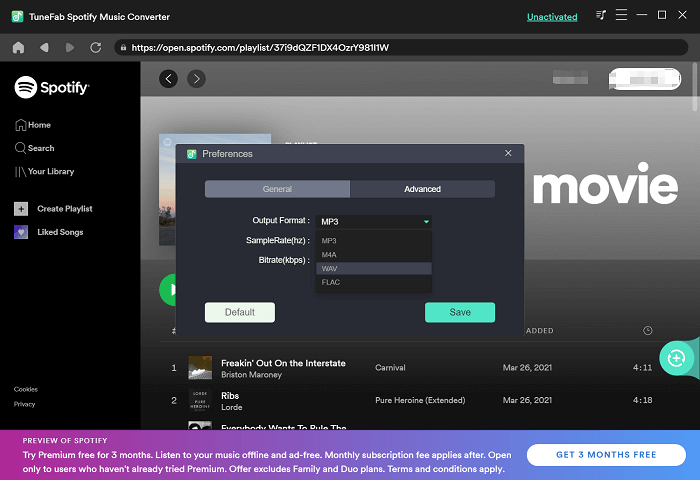
목록에 별도로 추가된 Spotify 노래에 대해 하나의 특정 형식을 선택하려면 각 노래 뒤에 있는 형식 메뉴를 사용하여 조정하기만 하면 됩니다.
4 단계. Spotify 노래를 오프라인으로 다운로드
모든 설정이 완료되면 Spotify 음악 다운로드 프로세스를 시작하려면 "모두 변환" 버튼을 클릭하기만 하면 됩니다. 몇 분이면 모든 Spotify 노래가 컴퓨터에 오프라인으로 빠르게 다운로드됩니다.

결론적으로
무료 소프트웨어인 AllToMP3는 Spotify 및 기타 스트리밍 플랫폼에서 무료로 음악을 다운로드할 수 있도록 매우 편리하게 제공합니다. 그러나 오늘 작동하지 않으면 Spotify 노래를 고품질로 오프라인에서 자주 다운로드해야 하는 경우 반드시 AllToMP3의 대안이 필요합니다.
다른 것을 고려하는 대신 Spotify에서 MP3로 온라인 변환기, TuneFab Spotify 음악 변환기 전문적이고 고품질의 서비스와 안정적인 성능으로 인해 확실히 신뢰할 수 있는 최고의 선택입니다. 이제 컴퓨터에 소프트웨어를 자유롭게 설치하고 무료로 사용해 볼 수 있습니다(Windows 및 Mac 시스템 모두 지원됨).















